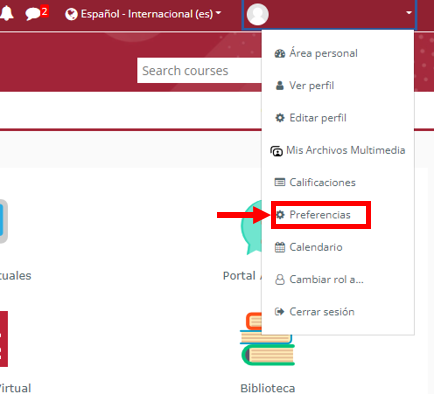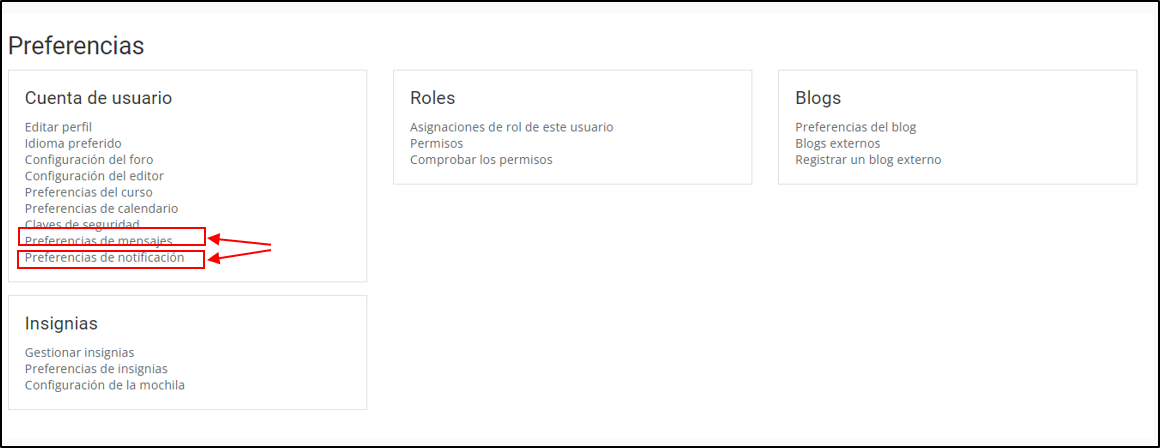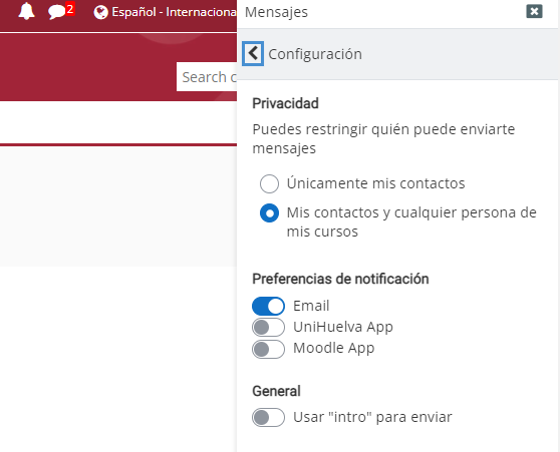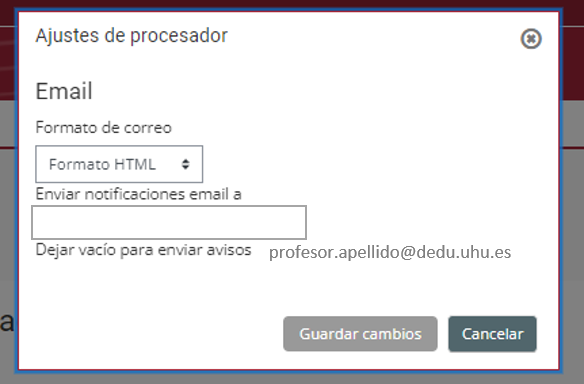¿Cómo configurar mensajes/notificaciones en Moodle?
A diferencia de los mensajes enviados a través de los foros, la mensajería interna de Moodle nos permite enviar nuestro mensaje de manera inmediata, y el destinatario lo recibirá o no por email, según lo tenga codificado en sus preferencias para notificaciones y mensajes. Por defecto, siempre recibirá una notificación emergente que le aparecerá con un número en rojo sobre la campana de avisos (junto a su nombre).
Para configurar los mensajes y notificaciones internas de Moodle, debemos seguir los siguientes pasos:
En primer lugar, debe ajustar las preferencias de la mensajería en su perfil de la plataforma. Para ello, debe seleccionar la opción Preferencias en el menú desplegable de su perfil de usuario:
A continuación tenemos dos opciones a la hora de configurar los mensajes:
1) PREFERENCIAS DE MENSAJES: Este apartado sirve para configurar los mensajes recibidos de otros usuarios de la UHU a través del servicio de mensajería interna. Dentro de este espacio (al que llegamos igualmente haciendo clic en la rueda de configuración del icono menú de mensajes), podemos decidir quién puede enviarnos mensajes y si preferimos una notificación del mensaje por email:
-
-
En cualquier caso, predominan las opciones seleccionadas en las preferencias de notificaciones.
-
2) PREFERENCIA DE NOTIFICACIÓN: Este apartado nos permite decidir si queremos o no recibir una notificación de los diferentes módulos habilitados en nuestro Aula o Espacio Virtual:
-
En este apartado podemos desactivar temporalmente todas las notificaciones, haciendo clic en el cuadrado situado en la parte superior, así como configurar si nos llegarán notificaciones por Email de cada una de las actividades de la lista.
En el caso de la mensajería, si queremos que nos llegue a nuestro email el mensaje, tendremos que configurarlo así en el apartado correspondiente a Configuración del mensaje entrante para las distintas opciones Notificación emergente - Email :
Si queremos que los mensajes sean desviados a otra cuenta de correo, seleccionamos la rueda de configuración, que se encuentra justo al lado derecho de la palabra Email (tal y como se observa en la imagen anterior) y se nos mostrará el siguiente cuadro.